电脑开机越来越慢怎么办?驱动人生给大家分享3种提升开机速度的方法。

一、减少启动项
电脑中有很多软件下载后默认开机启动,要启动的程序越多,开机自然就越慢,可以通过下面的方法来减少启动项,加快开机速度。
第一步:同时按住【Win+r】键打开运行窗口,输入字符【msconfig】,点击【确定】
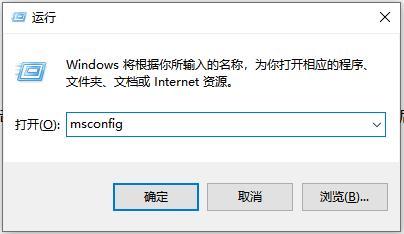
第二步:点击窗口上方的【启动】,点击【打开任务管理器】,在弹出的新窗口中,根据启动影响的高低,禁用不需要的启动项。
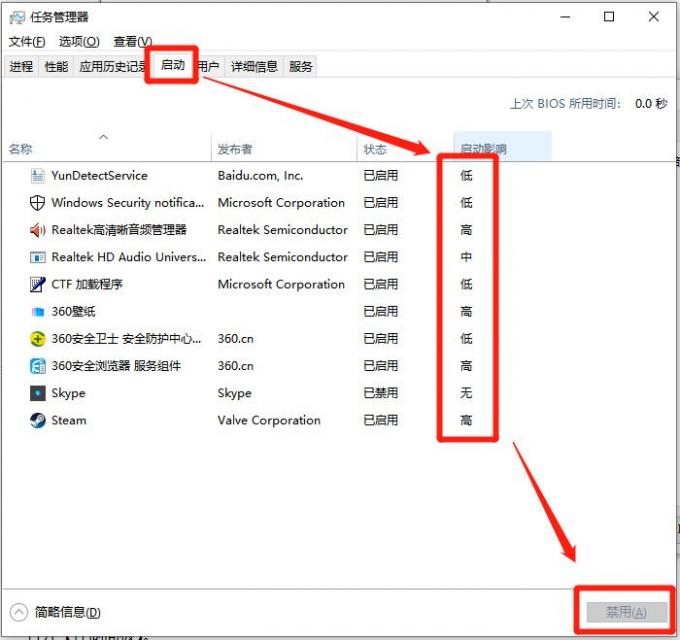
二、设置快速启动
第一步:进入【控制面板】,点击【电源选项】。
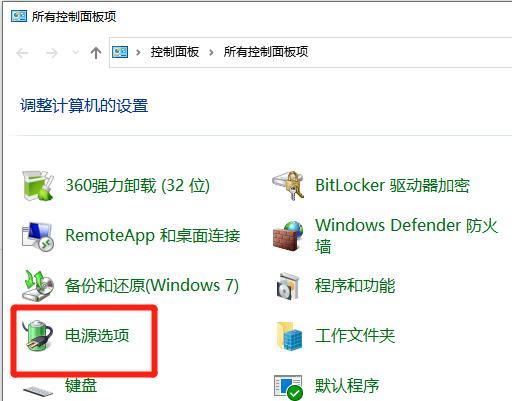
第二步:点击【选择电源按钮的功能】。
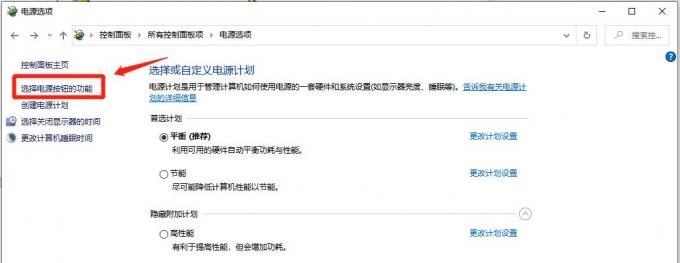
第三步:首先点击【更改当前不可用的设置】,我们才能更改关机设置。
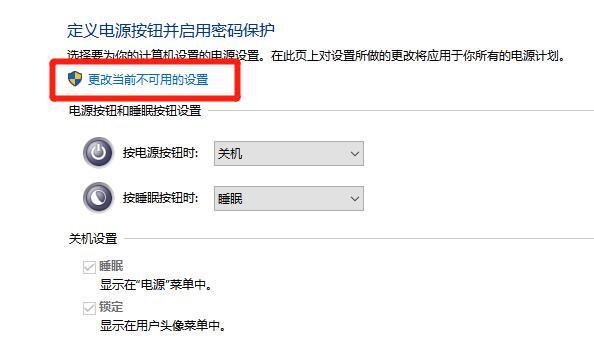
第四步:在关机设置中,勾选【启用快速启动(推荐)】,点击【保存修改】即可。
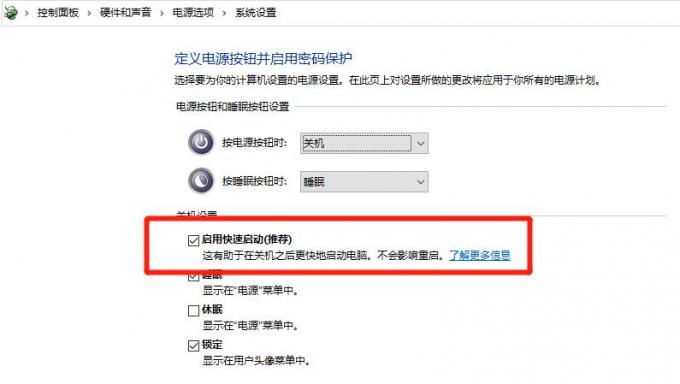
三、跳过等待时间
有些用户在开机时会出现倒计时的现象,我们可以通过回车键来跳过,也可以直接设置跳过倒计时,节省十几秒。
第一步:右键单击【此电脑】-【属性】,选择【高级系统设置】。
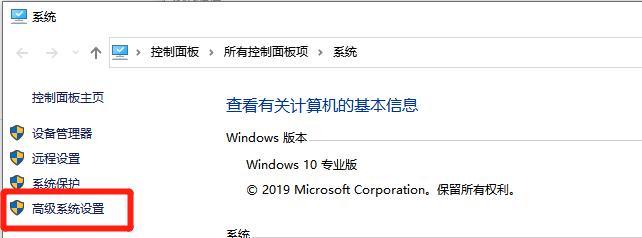
第二步:在设置窗口中,选择【高级】,在【启动故障和恢复】一栏中,点击【设置】。
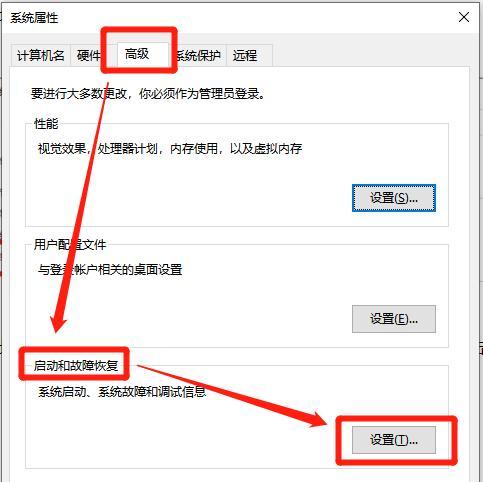
第三步:勾选【显示操作系统列表的时间】以及【在需要时显示恢复选项的时间】,并将后面的数字改为0。
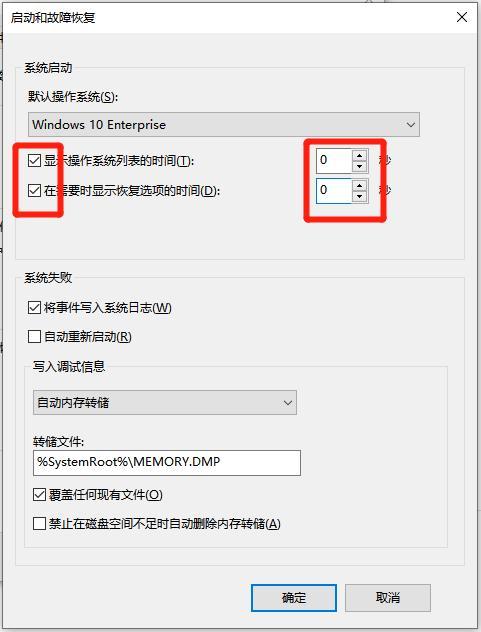
以上就是提升开机速度的3种方法,更多电脑相关问题敬请关注驱动人生。



